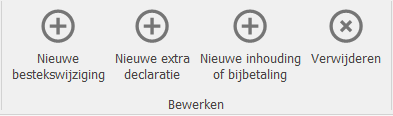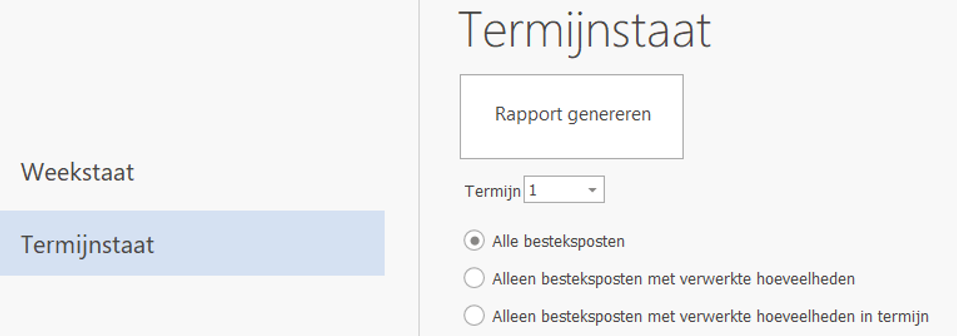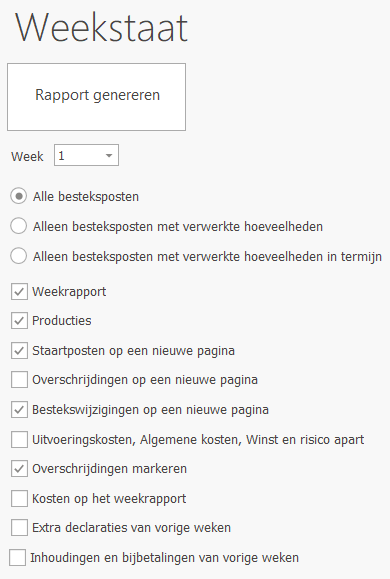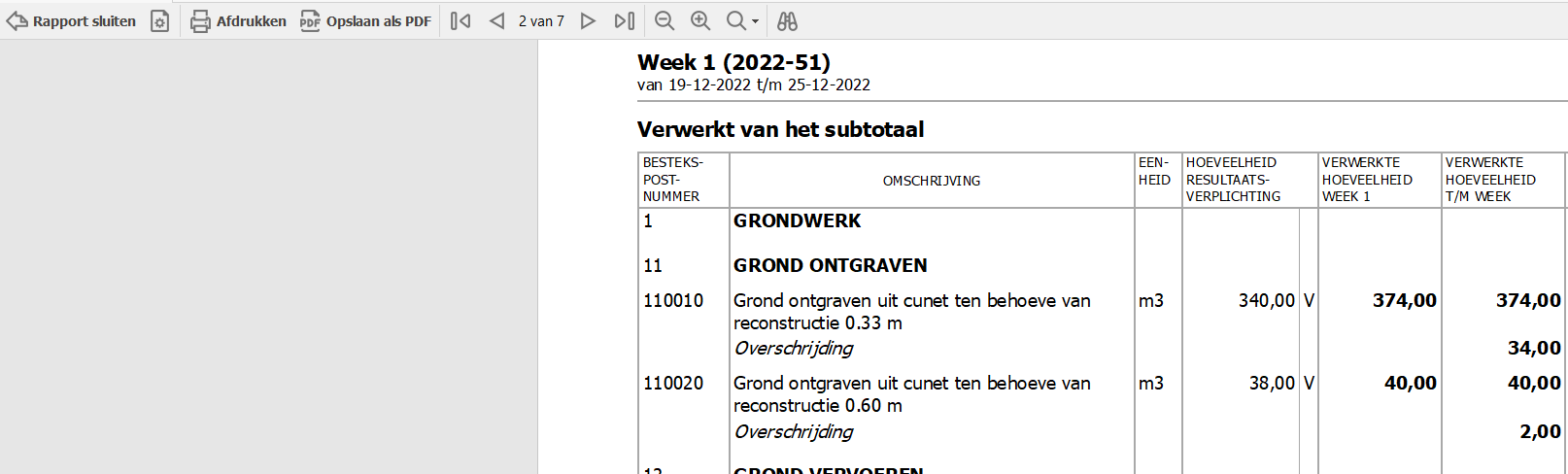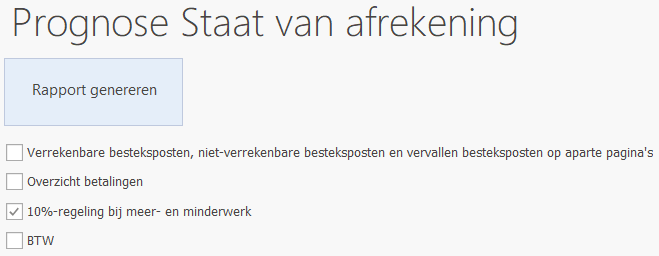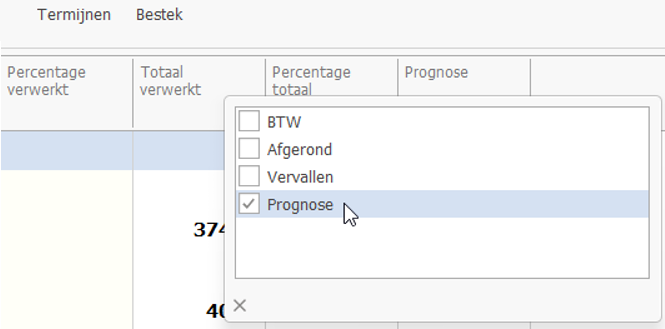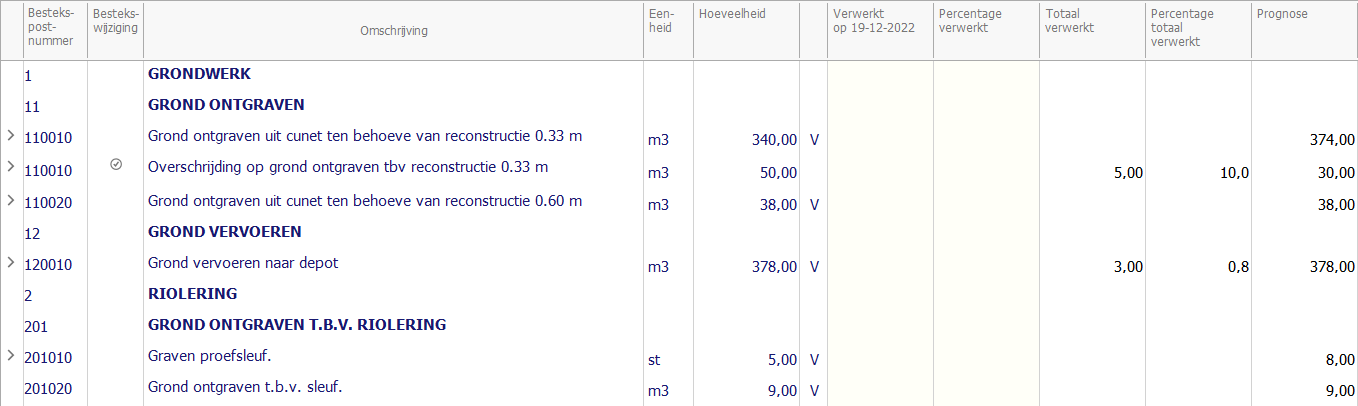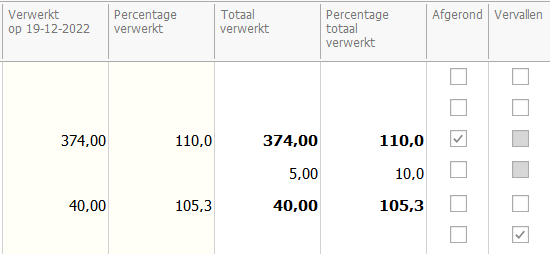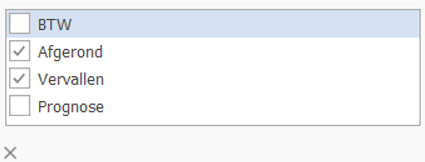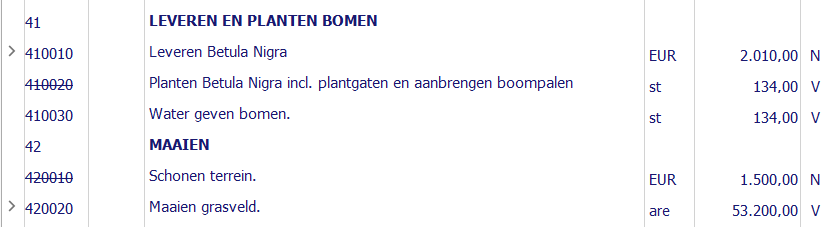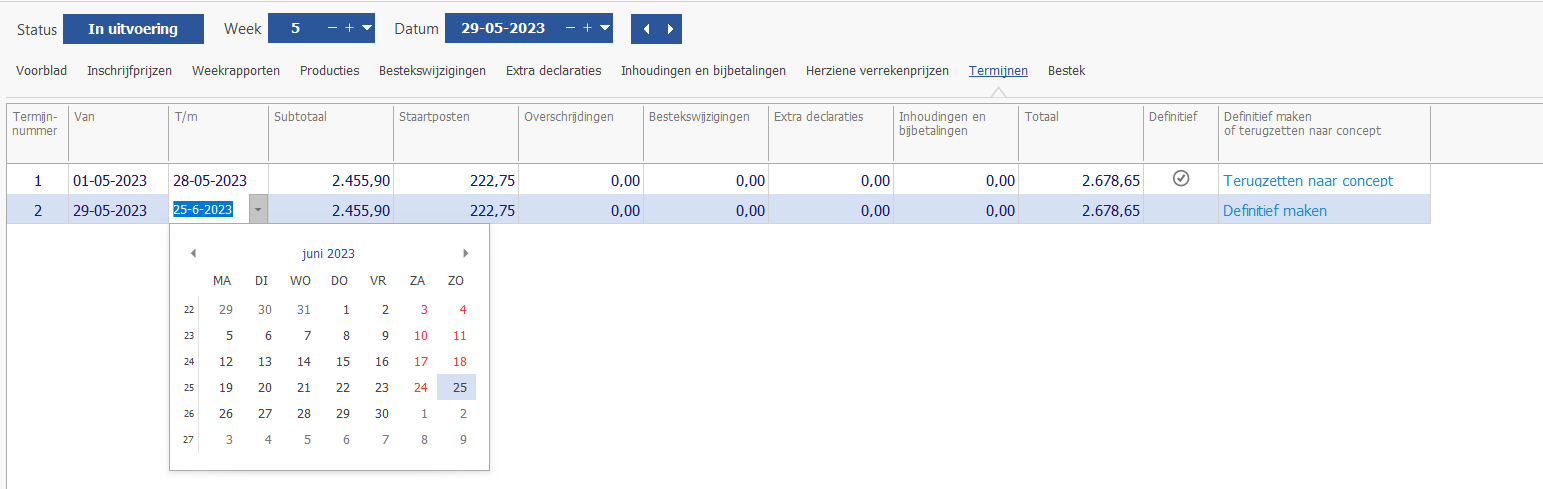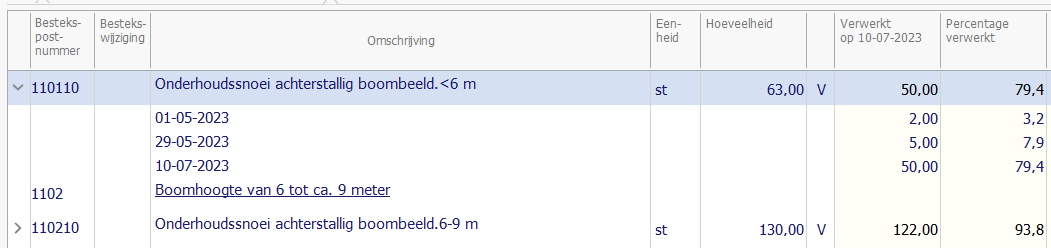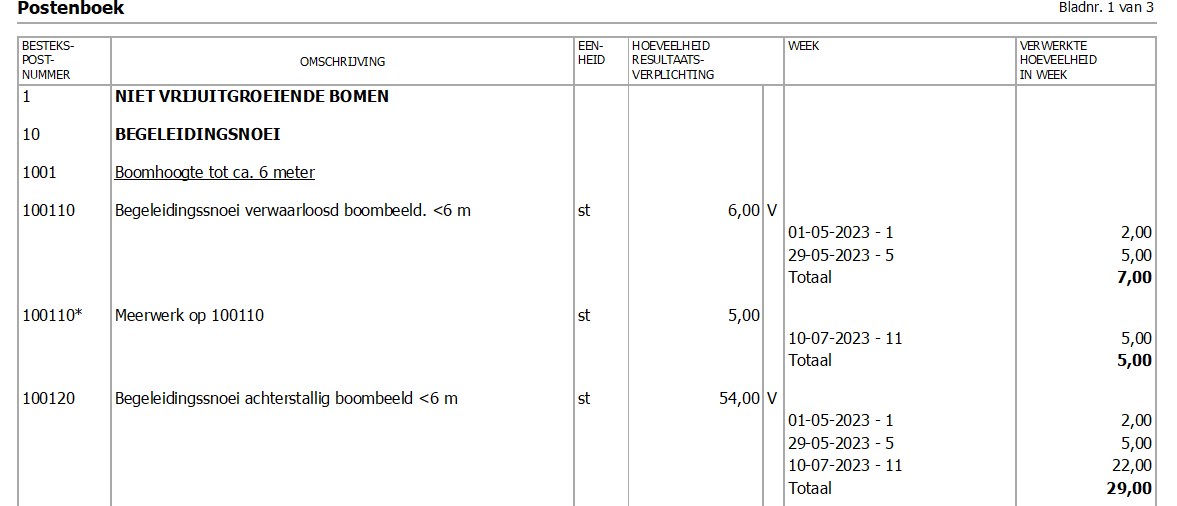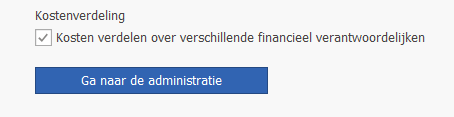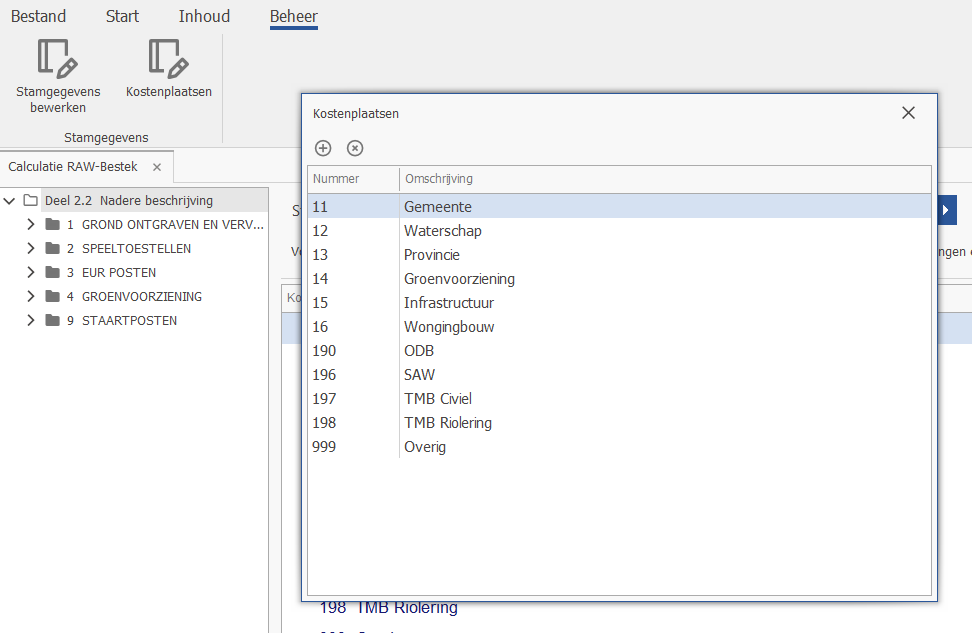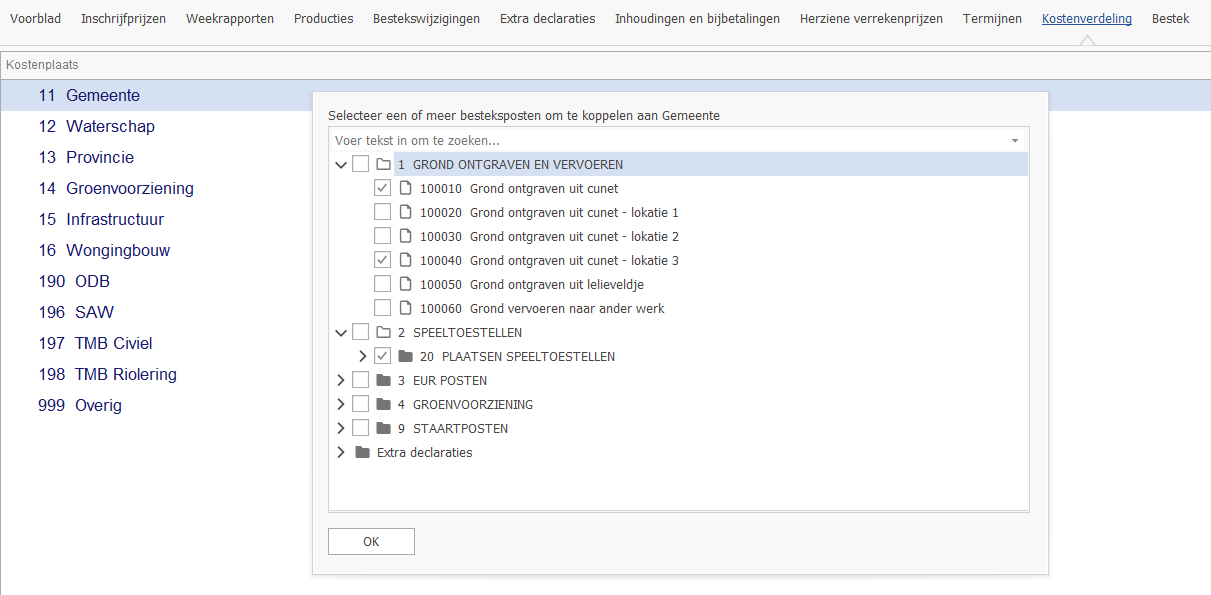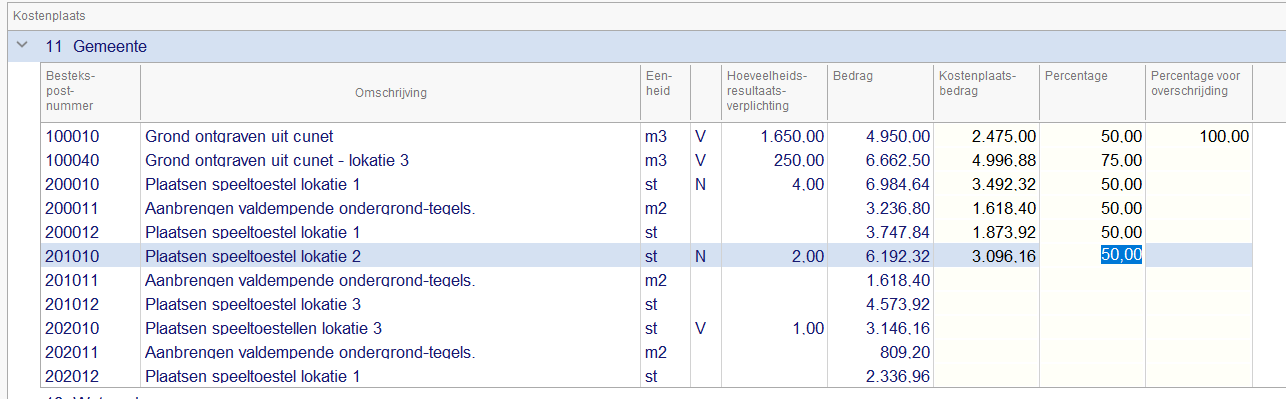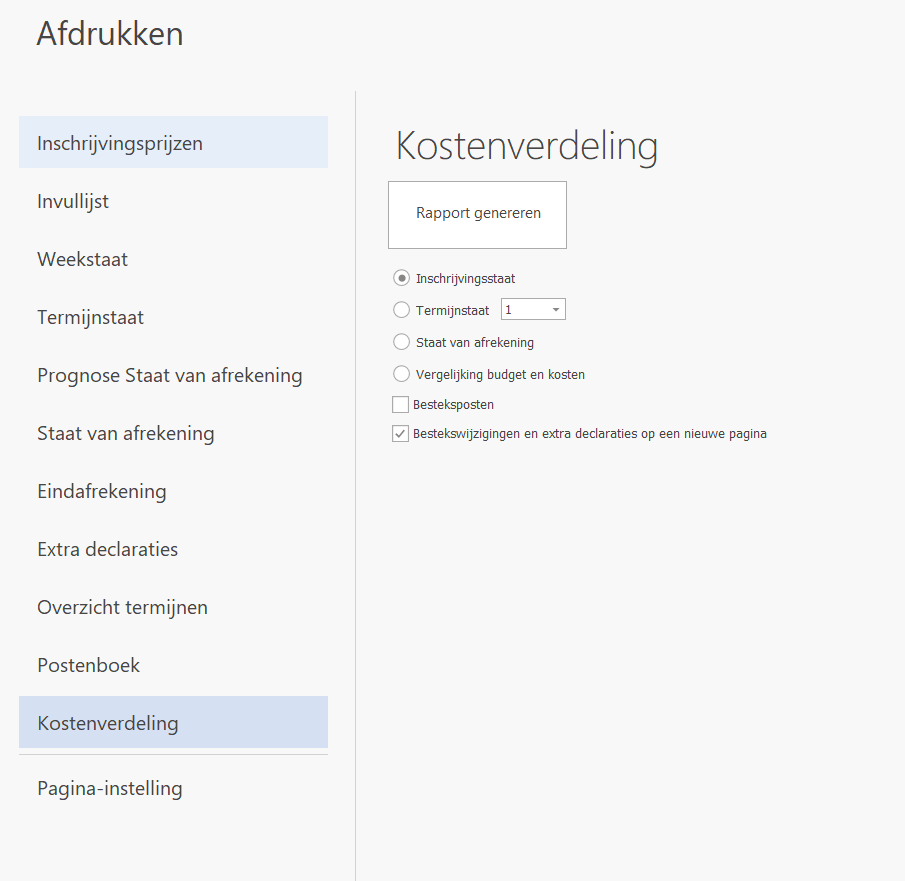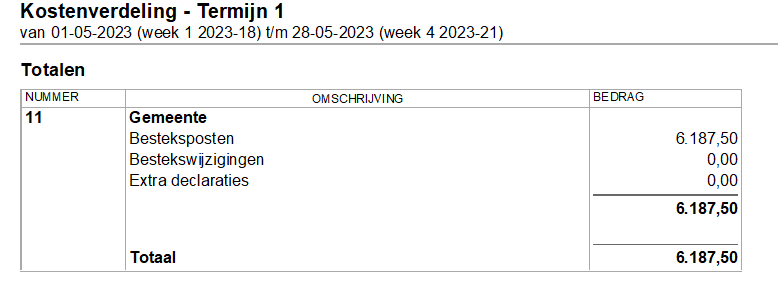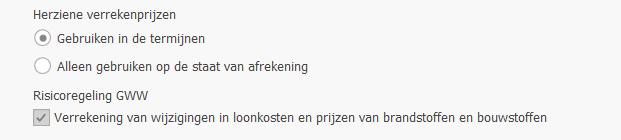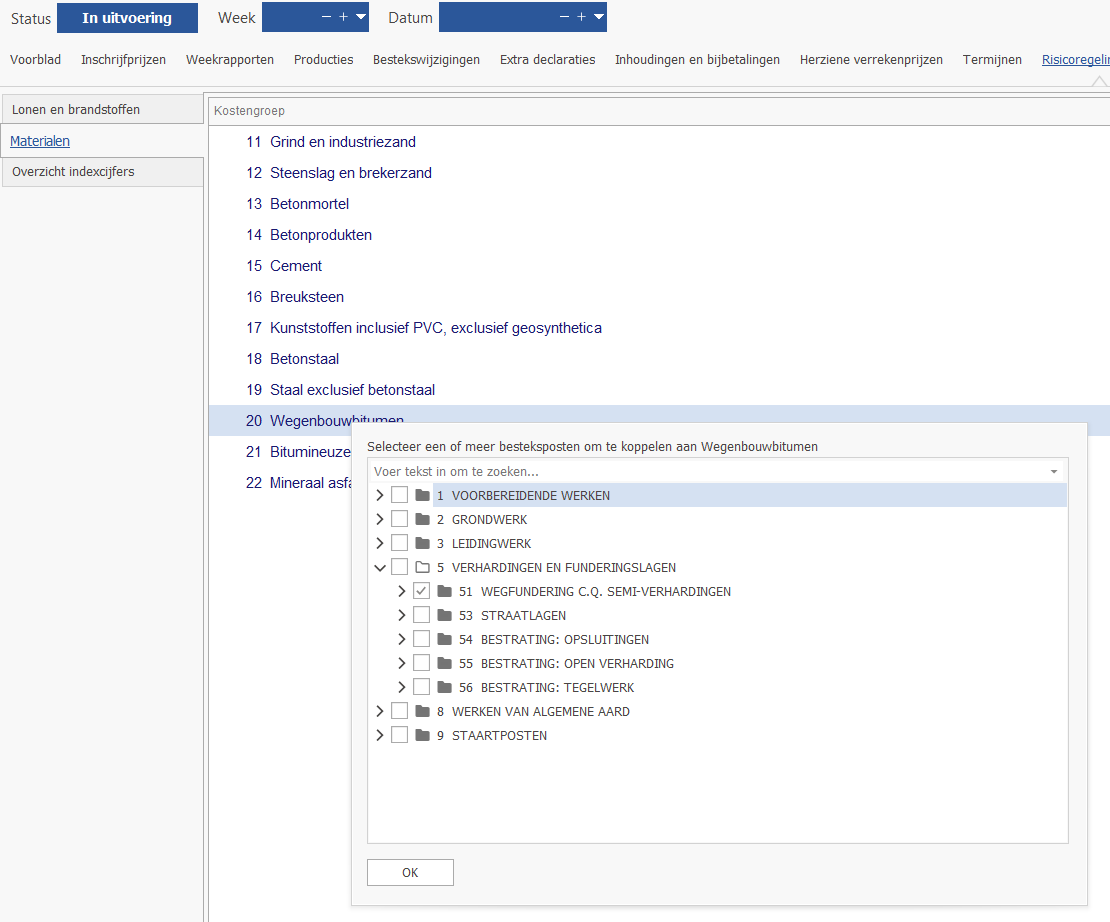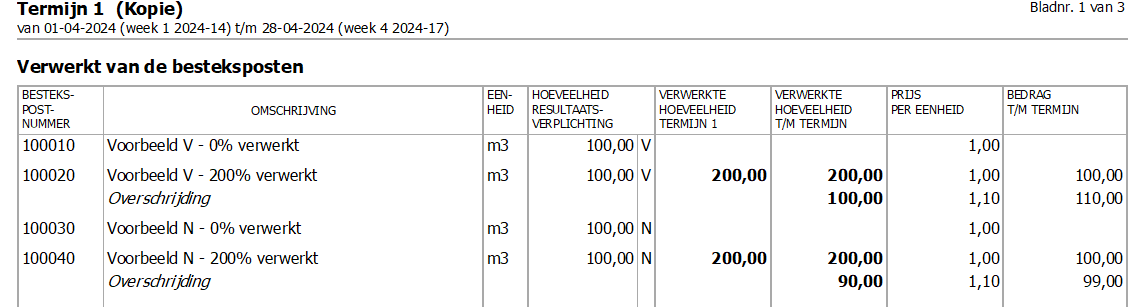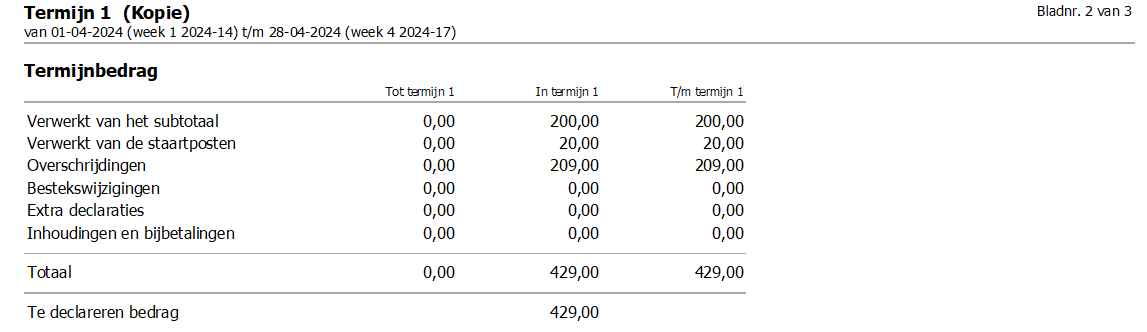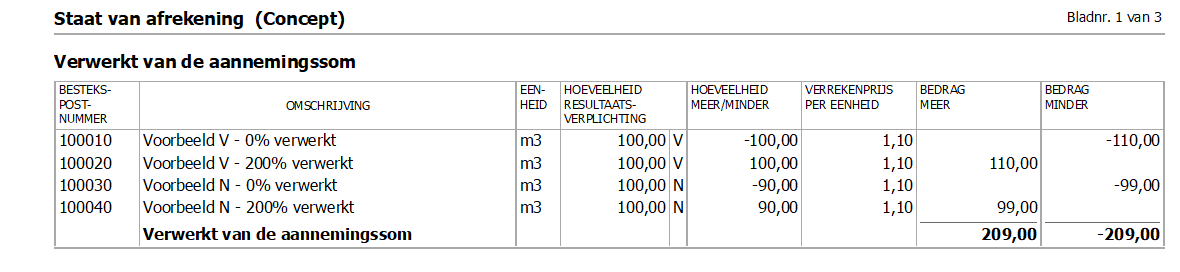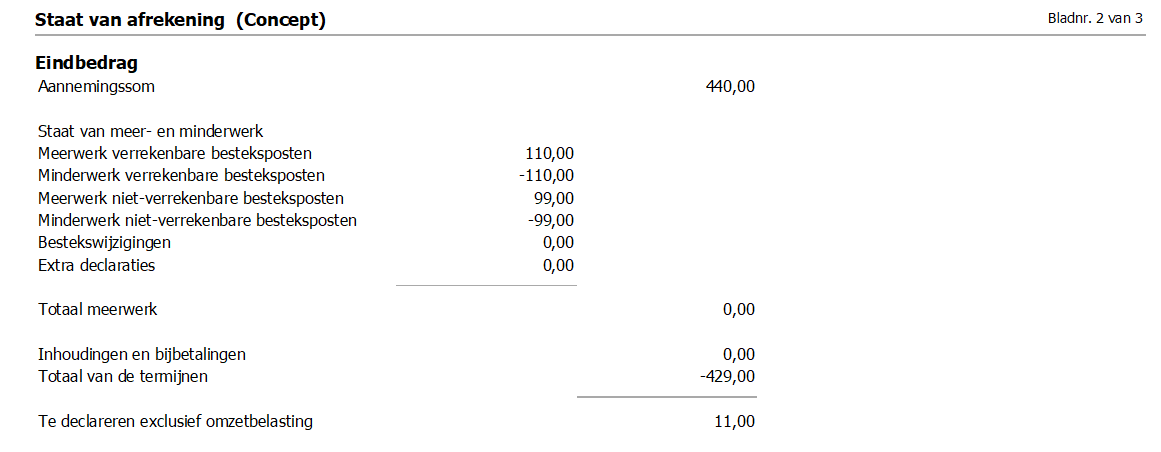Aanneemsom
Dit is de aanneemsom van de inschrijving.
Meerwerk verrekenbare posten
Dit is het totaal van al het meerwerk op verrekenbare posten (ook wat al afgerekend is in de termijnen). Dus al het meerwerk afgerekend tegen (herziene) verrekenprijs.
Rekenvoorbeeld:
Op de bestekpost 100020 is een dubbele hoeveelheid verwerkt, namelijk 200 st i.p.v. 100.
De 100 st worden afgerekende tegen de verrekenprijs dus 100 x € 1,10 = € 110,00.
Dit bedrag is betaald in termijn 1.
Minderwerk verrekenbare posten
Dit is het totaal van alle minderwerk op verrekenbare posten, het minderwerk weet je pas aan het einde van het werk. Al het minderwerk wordt ook afgerekend tegen de (herziene) verrekenprijs.
Rekenvoorbeeld:
Op post 100010 is niets verwerkt. De -100 st worden afgerekend tegen de verrekenprijs, dus -100 x € 1,10 = € -110,00.
Meerwerk niet verrekenbare posten
Dit is het totaal van al het meerwerk op de niet-verrekenbare posten, met een marge van 10%. Het meerwerk gaat tegen de (herziene)verrekenprijs en gebeurd in principe in de termijn waarin het meerwerk heeft plaats gevonden.
Rekenvoorbeeld:
Op de bestekpost 100040 is een dubbele hoeveelheid verwerkt (200 st). Van de 100 st extra wordt eerst 10% afgehaald, dus 90 st. De 90 st meerwerk zijn afgerekend voor de verrekenprijs dus 90 x € 1,10 = € 99,00 meerwerk.
Minderwerk niet verrekenbare posten
Dit is het totaal van al het minderwerk op de niet-verrekenbare posten, met een marge van 10%. Het totaal minderwerk is pas duidelijk op de Staat van Afrekening. Het minderwerk gaat tegen de (herziene)verrekenprijs.
Rekenvoorbeeld
Van post 100030 is niets verwerkt. Het minderwerk is dus 100 st, maar omdat het een niet verrekenbare post is gaat er 10% marge van af. Dus -90 x € 1,10 = € -99,00
Bestekwijzigingen
Opsomming van alle bestekswijzigingen die in het werk hebben plaatsgevonden.
Extra declaraties
Opsomming van alle declaraties die zijn ingevoerd.
Totaal telling meer en minderwerk
Al het meer- en minderwerk wordt nu van elkaar afgehaald. Mocht hier een negatief bedrag uitkomen, dan geldt de 10% minderwerkregeling.
Minderwerk 10% regel
Indien de som van alle voorgaande regels een negatief getal oplevert (oftewel het minderwerk is groter dan het meerwerk), dan wordt over de waarde 10% berekend en meegeteld in de optelling. Het restant wordt van de aanneemsom afgehaald.
Inhoudingen en bijbetalingen
Inhoudingen en bijbetalingen worden niet gezien als minderwerk, maar echt als een boete, of juist een bonus. Dit wordt daarom nu pas verrekend.
Totaal termijnen
Alles wat al betaald is in de termijnen, wordt nu ook van de aanneemsom afgetrokken.
Te declareren
Het bedrag wat hier komt te staan is het bedrag wat de aannemer nog mag factureren. Staat hier een negatief bedrag, dan moet de aannemer geld terugbetalen aan de opdrachtgever.